Una delle funzioni di Windows 10 più apprezzate dagli utenti è quella che permette la visualizzazione di immagini ritraenti bellissimi paesaggi e luoghi mozzafiato nella schermata di blocco (lockscreen). Tale funzione è denominata “Contenuti in evidenza di Windows” (in inglese “Spotlight“) ed è attiva di default in tutte le edizioni desktop di Windows 10.
Il caricamento delle immagini nella schermata di blocco avviene in modo automatico se l’opzione dedicata è attiva in Impostazioni, Personalizzazione, Schermata di Blocco, Sfondo. In pratica il sistema va a recuperare l’immagine che Microsoft, ogni giorno, sceglie per tale funzione, la scarica in una cartella locale e la imposta come sfondo della schermata di blocco assieme ad alcune informazioni correlate e ad un link che permette all’utente di ottenere ulteriori dettagli da Bing.
Come recuperare\salvare le immagini di “Contenuti in evidenza di Windows” (Spotlight)
L’immagine giornaliera di Spotlight può essere facilmente recuperata dalla cartella dedicata dove viene scaricata automaticamente dal sistema. Per fare ciò basterà copiare il percorso sottostante nel campo di testo del tool Esegui (avviabile digitando “esegui” nel campo di ricerca di Windows oppure digitando i tasti Windows+R sulla tastiera) e premere invio o cliccare su OK.
%localappdata%\Packages\Microsoft.Windows.ContentDeliveryManager_cw5n1h2txyewy\LocalState\Assets
A questo punto vi troverete all’interno della cartella Assets contenente diversi file senza estensione tra cui quello dell’immagine di sfondo corrente della schermata di blocco. Copiate tutti questi i file all’interno di un’altra cartella a vostra scelta (ad esempio in Immagini\Spotlight) e poi rinominateli in blocco aggiungendo l’estensione .jpg dal prompt dei comandi (avviabile digitando “cmd” nel campo di ricerca di Cortana) utilizzando il seguente comando:
Ren C:\Users\NOMEUTENTE\Pictures\Spotlight\*.* *.jpg
Nota: al posto di NOMEUTENTE dovrete, ovviamente, mettere il vostro nome utente eventualmente recuperabile andando in C:\Users (Utenti).
Fatto ciò potrete visualizzare con l’app Foto l’immagine Spotlight corrente (assieme ad altre immagini che il sistema ha salvato in automatico).
Se la suddetta procedura risulta a voi complicata vi segnaliamo l’applicazione Tema dinamico scaricabile dal Windows Store (link a fine articolo) che oltre a salvare in automatico l’immagine Spotlight di ogni giorno permette anche il download dell’immagine quotidiana di Bing all’interno di una cartella di propria scelta. Di seguito alcune immagini che abbiamo scaricato con l’app in questione:
Come recuperare le immagini dei Temi dinamici di Windows 10
E a proposito di Temi, se sul vostro PC Windows 10 avete installato uno dei Temi dinamici presenti sul Windows Store, come ad esempio Antlers and Horns, e desiderate salvare\recuperare una delle immagini che viene proposta come sfondo del desktop, accedete al percorso sottostante da Esplora File:
C:\Users\NOMEUTENTE\AppData\Local\Microsoft\Windows\Themes\
Nota: al posto di NOMEUTENTE dovrete, come sopra, mettere il vostro nome utente eventualmente recuperabile andando in C:\Users (Utenti).
Fateci sapere nei commenti se questo tutorial vi è stato utile e nel caso vi fosse piaciuto condividetelo con i vostri amici. 😉



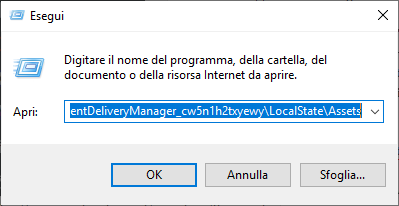
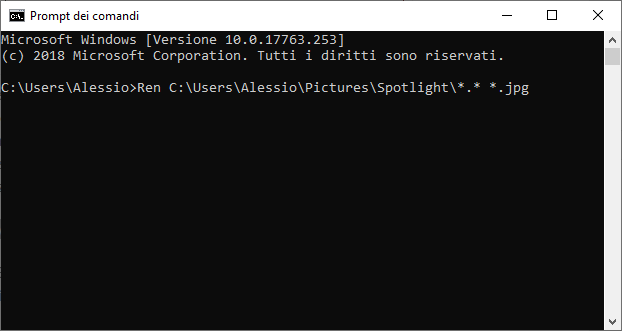









mi era capitato di vedere delle immagini che avrei voluto salvare…adesso so come fare.
Grazie Alessio 😉
Me lo stavo giusto chiedendo l’altro giorno. Grazie domani provo.
Spettacolo! ?
☄BREAKING NEWS☄
Vi siete accorti che adesso nell’app Calendario di W10 quando create un appuntamento, compare sulla sinistra del titolo la scelta dell’icona che rappresenta quell’appuntamento? Questa nuova funzionalità si deve essere attivata lato server, ieri non c’era… ?
Che figata! ?
Grazie molto utile
Grazie mille!!
E per chi – nostalgico come me – installa i contenuti bing su un galaxy ma non riesce più ad accedere al nome degli stessi?
In windows-phone erano facilmente accessibili ma ora … Esiste l’equivalente del ‘Tema dinamico’ per android? Grazie!
bma
Se intendi le immagini di Bing che si impostano automaticamente nel lockscreen e/o come sfondo della home, installa l’app DayliPic
http://play.google.com/store/apps/details?id=partl.dailypic
Grande!
Avevo provato a cercarle diverse volte.
Grazie!
Sarebbe fico capire come hai fatto a scoprire la location, considerato che i file sono anche rinominati.
come confermo le impostazioni dei comandi scritti in prompt comandi?
Semplicemente premendo invio
Ha funzionato! Grazie! Molto utile anche il comando Ren